应用背景
Bridge(桥接)模式利用设备的桥接功能,与前端无线网络建立无线连接,然后自身发出无线信号,形成新的无线覆盖范围,可以有效的解决信号弱及信号盲点等无线覆盖问题。
本文档介绍TL-WA805N工作在Bridge模式的设置方法。
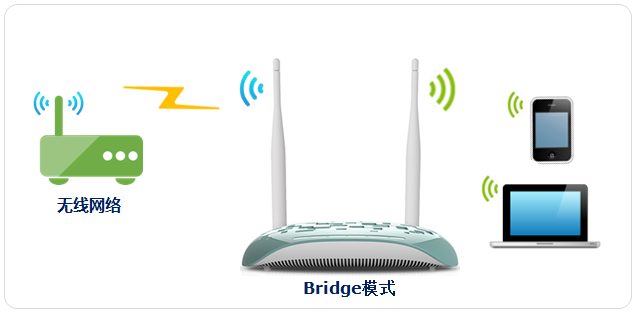
TL-WA805N无线Bridge模式应用拓扑
准备操作
确认主路由器参数
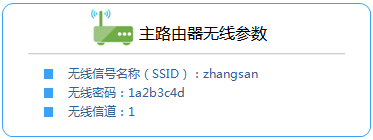
注意:请固定(手动选择)主路由器的无线信道。
设置步骤
第一步:操作电脑设置
1、设置自动获取IP地址
将操作电脑的无线网卡设置为自动获取IP地址。
2、电脑无线连接AP
电脑搜索到AP的信号并连接(路由器默认SSID为:TP-LINK_XXXXXX(MAC地址后六位),可在路由器底部标贴上查看到MAC地址。
第二步:登陆管理界面
1、输入管理地址
打开浏览器,清空地址栏并输入192.168.1.254,回车后页面会弹出登录框。

2、登录管理界面
在 设置密码 框中设置管理员密码,并在 确认密码 中再次输入,点击 确认。
注意:如果已经设置好,请直接输入密码进入管理界面。
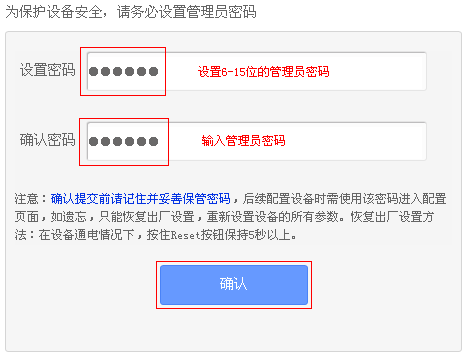
第三步:设置无线AP
1、开始设置向导
进入到路由器的管理界面,点击 设置向导,点击 下一步。
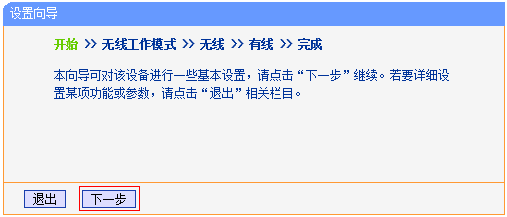
2、选择工作模式
选择 桥接模式(Bridge with AP),点击 下一步。
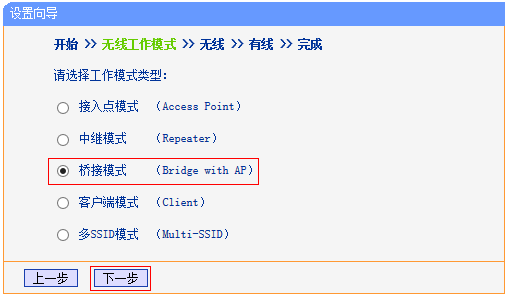
3、扫描无线信号
点击 扫描,查找无线信号。
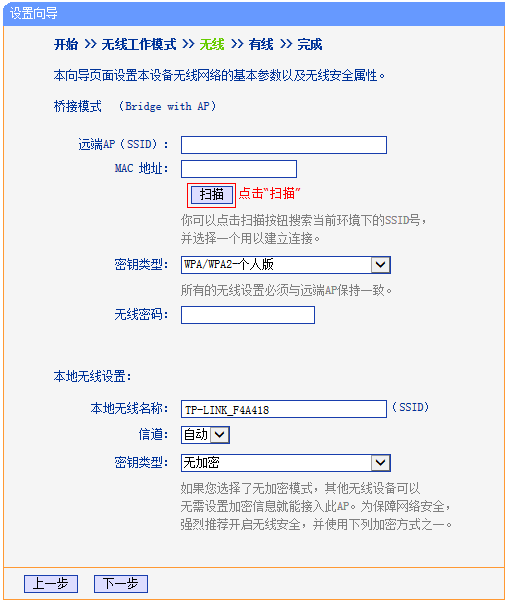
4、选择主路由器信号
在扫描页面找到主路由器的SSID,点击 连接。
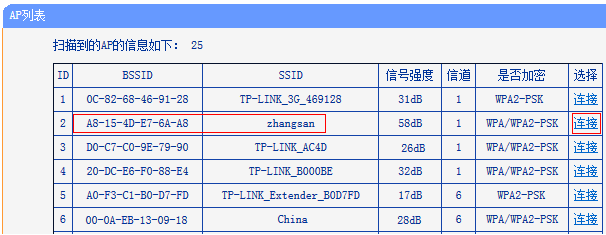
注意:如果扫描不到主路由器的信号,请确认主路由器已开启无线功能,且尝试减小主路由器与AP之间的距离。
5、输入无线密码
在 无线密码 的位置输入主路由器的无线密码,修改 本地无线名称,密钥类型选择 WPA/WPA2-个人版, 密码中设置不少于8位的无线密码,点击 下一步。
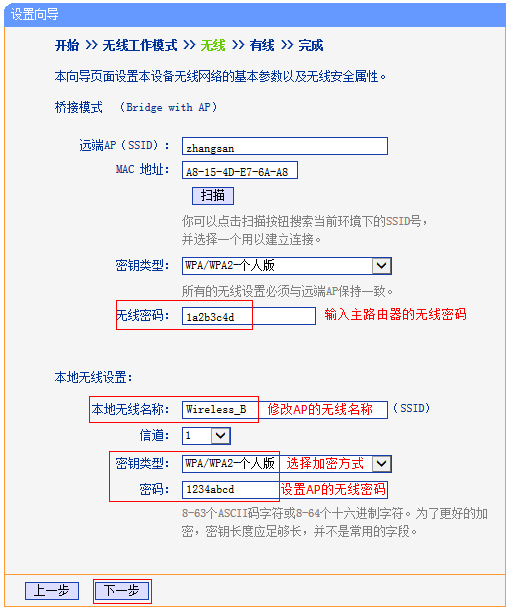
6、修改有线设置
不启用 DHCP服务器,AP的管理IP地址是192.168.1.254,为了便于后续管理,修改管理IP地址与当前网络同网段。如当前网络的网段是192.168.0.x,则修改管理IP地址为192.168.0.254,点击 下一步。
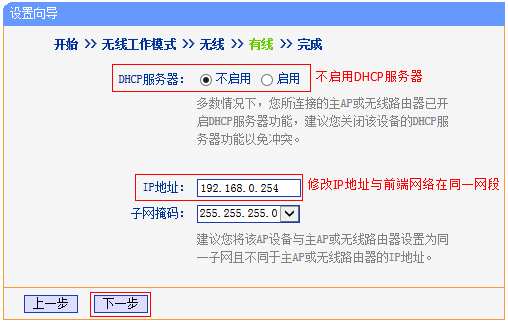
注意:修改之后需要使用修改后的IP地址管理AP。
7、设置完成,重启AP
点击 重启,等待AP重启完成。
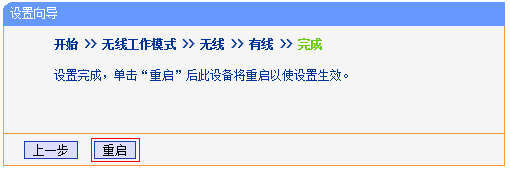
第四步:确认设置成功,可以上网
重启完成后,电脑连接修改后的无线信号(Wireless_B)尝试上,如果可以成功访问,说明Bridge模式设置成功。
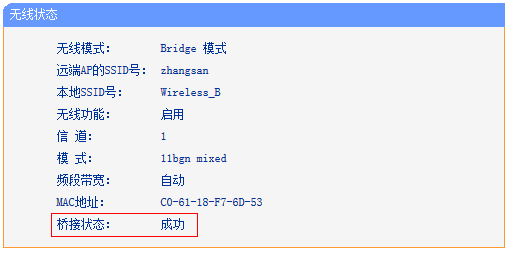
至此,Bridge 模式设置完成。其它无线终端搜索到AP的无线信号,输入AP无线密码连接成功即可上网。